文字を追加・調整する
よく使う機能
1 文字枠を追加する

2 文字を入力する

文字を入力すると文字枠内に文字が反映される。
💡Tips:
文字枠が点線になっている状態が「文字入力モード」です。このモードになっていない場合は、文字枠の中をクリックして「文字入力モード」にします。
3 文字・文字枠を選択する
1.文字を選択する
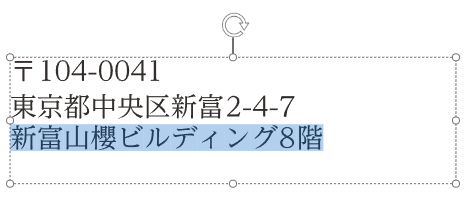
文字をなぞって選択します。(文字枠内の一部のみ選択可)
💡Tips:
「文字入力モード」で何も選択していない場合、文字サイズや文字間、行送りなどを変更すると、文字枠内の文字全体に対して変更が行われます。

2.文字枠を選択する
下記のいずれかの方法で文字枠を選択することができます。
2.1.枠線部分にカーソルを合わせ、十字になったらクリックする

2.2.文字枠全体を囲むようにドラッグする
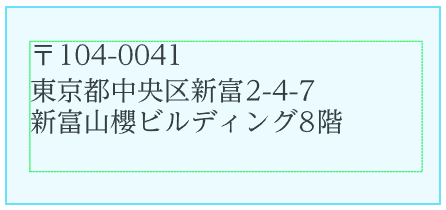
4 文字の書体を変える
1.変更したい文字または文字枠を選択し、調整パネルの「書体」をクリックする
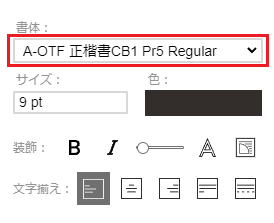
2.ドロップダウンリストより希望の書体を選択する
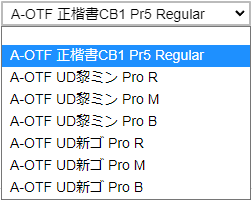
5 文字のサイズを変える
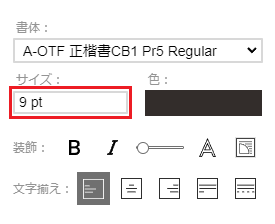
変更したい文字または文字枠を選択し、調整パネルの「サイズ」の数値を変更します。
※半角数字にてご入力ください。
※0.1ptずつの変更が可能です。
💡Tips:
単位「pt」を変更したい場合は、メニューバー右の「設定」>「単位」>「文字」より変更できます。
6 文字間・行送りを変える
1.文字間を変える
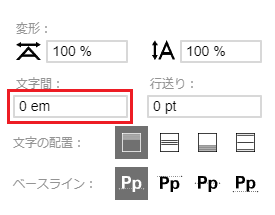
変更したい文字または文字枠を選択し、調整パネルの「文字間」の数値を変更します。
※半角数字にてご入力ください。
※0.1emずつの変更が可能です。
💡Tips:
1em=“文字の高さ” です。0.1emは、文字の高さの1/10の文字間が空くということになります。
2.行送りを変える
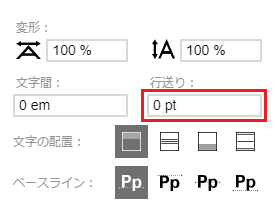
変更したい文字または文字枠を選択し、調整パネルの「行送り」の数値を変更します。
※半角数字にてご入力ください。
※0.1ptずつの変更が可能です。
💡Tips:
文字の頭から次の文字の頭までの数値を入力します。
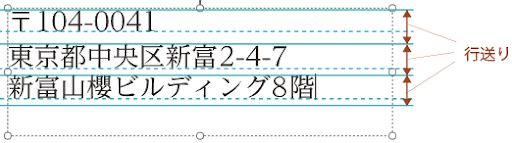
7 文字枠の位置・サイズを調整する
1.文字枠の位置を調整する
下記のいずれかの方法で位置を調整できます。
1.1.ドラッグ&ドロップで文字枠の位置を調整する

文字枠を選択したまま、ドラッグ&ドロップして文字枠を移動します。
1.2.数値を入力して位置を調整する
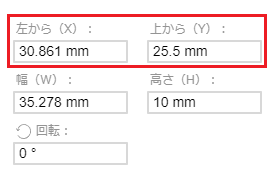
文字枠を選択して、調整パネルの位置調整ツールに数値を入力して位置を調整します。
※半角数字にてご入力ください。
※0.001ptずつの変更が可能です。
💡Tips:
キャンバスの左上を基点(X:0mm、Y:0mm)として、文字枠の左上の位置を数値で表しています。Xの数値変更で横移動、Yの数値変更で縦移動します。
💡Tips:
単位「mm」を変更したい場合は、メニューバー右の「設定」>「単位」>「全般」より変更できます。詳しくはこちらをご参照ください。
2.文字枠のサイズを調整する
下記のいずれかの方法でサイズを調整できます。
2.1.ドラッグ&ドロップで文字枠のサイズを調整する

文字枠の「○」を選択したまま、ドラッグ&ドロップして文字枠のサイズを調整します。
2.2.数値を入力して文字枠のサイズを調整する
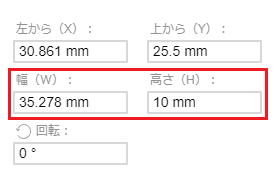
文字枠を選択して、調整パネルの位置調整ツールに数値を入力して位置を調整します。
※半角数字にてご入力ください。
※0.001ptずつの変更が可能です。
💡Tips:
単位「mm」を変更したい場合は、メニューバー右の「設定」>「単位」>「全般」より変更できます。詳しくはこちらをご参照ください。
3.文字枠を回転する
下記のいずれかの方法で文字枠を回転できます。
3.1.ドラッグ&ドロップで文字枠を回転する

文字枠上部の を選択したまま、ドラッグ&ドロップして文字枠を回転します。
を選択したまま、ドラッグ&ドロップして文字枠を回転します。
3.2.数値を入力して文字枠を回転する
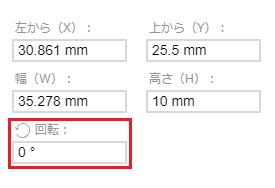
文字枠を選択して、調整パネルの位置調整ツールに数値を入力して回転を調整します。
※半角数字にてご入力ください。
※0.1ptずつの変更が可能です。
8 文字方向(横書き/縦書き)を変更する
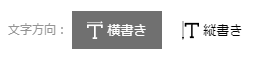
文字または文字枠をクリックして、調整パネルの文字方向で「横書き」または「縦書き」をクリックします。
💡Tips:
縦書きモードの場合、半角英数字は横たわります。全角英数字にすると縦向きの表示になります。メニューバーの「一部を横書き」ツールを使用して横向きにすることもできます。
▼全角英数字にした場合
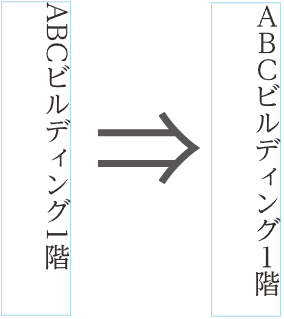
▼一部を横書きツールを使用した場合
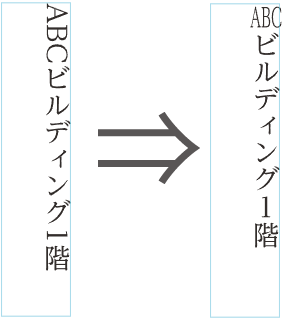

文字枠を選択したまま、ドラッグ&ドロップして文字枠を移動します。
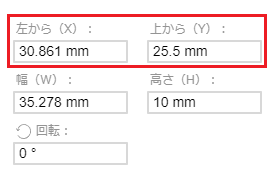
文字枠を選択して、調整パネルの位置調整ツールに数値を入力して位置を調整します。
※半角数字にてご入力ください。
※0.001ptずつの変更が可能です。
💡Tips:
キャンバスの左上を基点(X:0mm、Y:0mm)として、文字枠の左上の位置を数値で表しています。Xの数値変更で横移動、Yの数値変更で縦移動します。
💡Tips:
単位「mm」を変更したい場合は、メニューバー右の「設定」>「単位」>「全般」より変更できます。詳しくはこちらをご参照ください。
2.文字枠のサイズを調整する
下記のいずれかの方法でサイズを調整できます。
2.1.ドラッグ&ドロップで文字枠のサイズを調整する

文字枠の「○」を選択したまま、ドラッグ&ドロップして文字枠のサイズを調整します。
2.2.数値を入力して文字枠のサイズを調整する
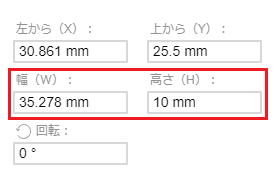
文字枠を選択して、調整パネルの位置調整ツールに数値を入力して位置を調整します。
※半角数字にてご入力ください。
※0.001ptずつの変更が可能です。
💡Tips:
単位「mm」を変更したい場合は、メニューバー右の「設定」>「単位」>「全般」より変更できます。詳しくはこちらをご参照ください。
3.文字枠を回転する
下記のいずれかの方法で文字枠を回転できます。
3.1.ドラッグ&ドロップで文字枠を回転する

文字枠上部の を選択したまま、ドラッグ&ドロップして文字枠を回転します。
を選択したまま、ドラッグ&ドロップして文字枠を回転します。
3.2.数値を入力して文字枠を回転する
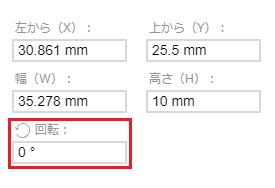
文字枠を選択して、調整パネルの位置調整ツールに数値を入力して回転を調整します。
※半角数字にてご入力ください。
※0.1ptずつの変更が可能です。
8 文字方向(横書き/縦書き)を変更する
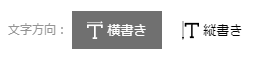
文字または文字枠をクリックして、調整パネルの文字方向で「横書き」または「縦書き」をクリックします。
💡Tips:
縦書きモードの場合、半角英数字は横たわります。全角英数字にすると縦向きの表示になります。メニューバーの「一部を横書き」ツールを使用して横向きにすることもできます。
▼全角英数字にした場合
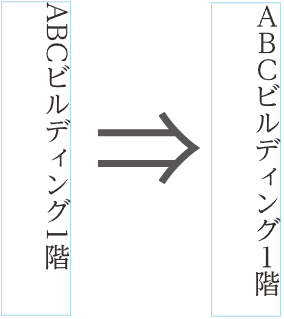
▼一部を横書きツールを使用した場合
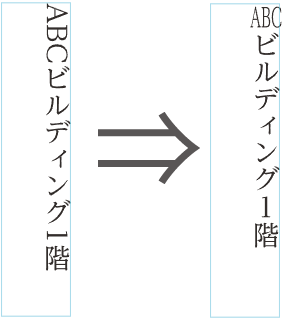

文字枠の「○」を選択したまま、ドラッグ&ドロップして文字枠のサイズを調整します。
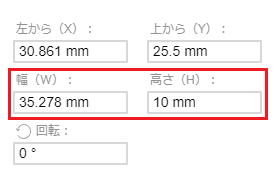
文字枠を選択して、調整パネルの位置調整ツールに数値を入力して位置を調整します。
※半角数字にてご入力ください。
※0.001ptずつの変更が可能です。
💡Tips:
単位「mm」を変更したい場合は、メニューバー右の「設定」>「単位」>「全般」より変更できます。詳しくはこちらをご参照ください。
3.文字枠を回転する
下記のいずれかの方法で文字枠を回転できます。
3.1.ドラッグ&ドロップで文字枠を回転する

文字枠上部の を選択したまま、ドラッグ&ドロップして文字枠を回転します。
を選択したまま、ドラッグ&ドロップして文字枠を回転します。
3.2.数値を入力して文字枠を回転する
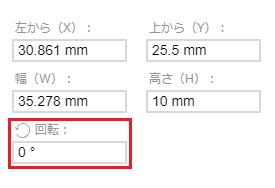
文字枠を選択して、調整パネルの位置調整ツールに数値を入力して回転を調整します。
※半角数字にてご入力ください。
※0.1ptずつの変更が可能です。
8 文字方向(横書き/縦書き)を変更する
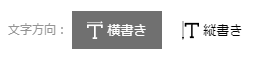
文字または文字枠をクリックして、調整パネルの文字方向で「横書き」または「縦書き」をクリックします。
💡Tips:
縦書きモードの場合、半角英数字は横たわります。全角英数字にすると縦向きの表示になります。メニューバーの「一部を横書き」ツールを使用して横向きにすることもできます。
▼全角英数字にした場合
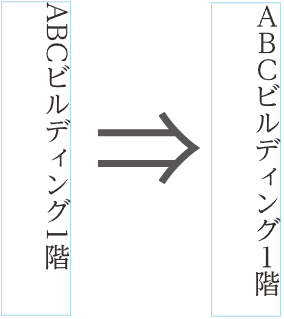
▼一部を横書きツールを使用した場合
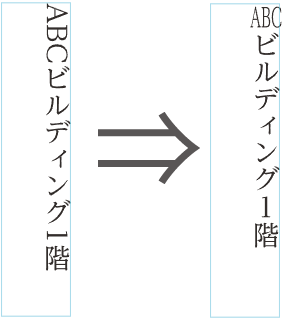

文字枠上部の を選択したまま、ドラッグ&ドロップして文字枠を回転します。
を選択したまま、ドラッグ&ドロップして文字枠を回転します。
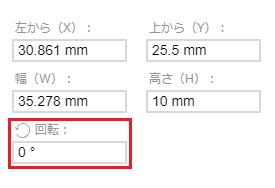
文字枠を選択して、調整パネルの位置調整ツールに数値を入力して回転を調整します。
※半角数字にてご入力ください。
※0.1ptずつの変更が可能です。
8 文字方向(横書き/縦書き)を変更する
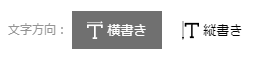
文字または文字枠をクリックして、調整パネルの文字方向で「横書き」または「縦書き」をクリックします。
💡Tips:
縦書きモードの場合、半角英数字は横たわります。全角英数字にすると縦向きの表示になります。メニューバーの「一部を横書き」ツールを使用して横向きにすることもできます。
▼全角英数字にした場合
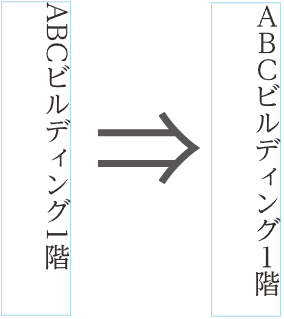
▼一部を横書きツールを使用した場合
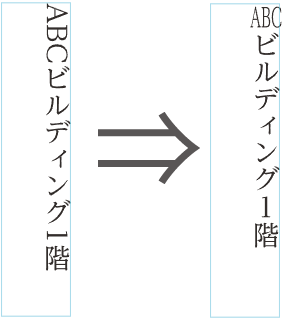
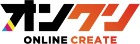

編集画面上部のメニューバーにある「文字」アイコンをクリックするとキャンバスに文字枠が追加されます。
💡Tips:
初期設定では横書き用の文字枠になっています。縦書き用の文字枠を追加したい場合は、「文字」アイコン右横の「▼」をクリックして「縦書き」をクリックしてください。